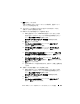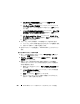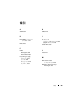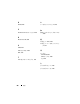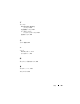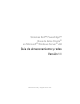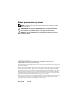Owner's Manual
264
Oracle
®
RAC データベース用のストレージおよびネットワークの設定
d
パーティションの種類を選択
ウィンドウで
論理ドライブ
を選択し、
次へ
をクリックします。
e
パーティションサイズの指定
ウィンドウで
パーティションサ
イズ(
MB
)
フィールドに適切なサイズを入力し、
次へ
をクリッ
クします。
f
ドライブ文字またはパスの割り当て
ウィンドウで、
ドライブ文
字またはドライブパスを割り当てない
を選択し、
次へ
をクリッ
クします。
g
パーティションのフォーマット
ウィンドウで、
このパーティ
ションをフォーマットしない
を選択し、
次へ
をクリックします。
h
完了
をクリックします。
2
フラッシュリカバリ領域用に
1
つの論理ドライブを作成します。
a
フラッシュリカバリ領域に割り当てられたディスクを確認します。
b
手順
1
の
手順
b
~
手順
h
を実行します。
3
他のすべてのノードを再起動し、
Administrator
としてログインし
ます。
割り当て済みのドライブ文字の削除
1
各ノードの
Windows
デスクトップで、
マイコンピュータ
を右ク
リックし、
管理
を選択します。
2
コンピュータの管理
ウィンドウで、
記憶域
を展開し、
ディスク
の管理
をクリックします。
3
260
ページの「
Clusterware
用の
OCR
と投票ディスクの準備」
で作成したドライブにドライブ文字が割り当てられている場合は、
次の手順を実行します。
a
論理ドライブを右クリックし、
ドライブ文字とパスの変更
を選
択します。
b
ドライブ文字とパスの変更
ウィンドウで、ドライブ文字を選
択し、
削除
をクリックします。
c
確認
ウィンドウで、
はい
をクリックします。
d
ストレージパーティション上の残りの論理ドライブに対して、
手順
a
~
手順
c
を繰り返します。